Hogyan változtassuk meg a méret a Windows határok Windows 8 és 10
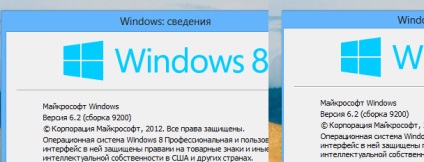
Az általunk használt Apró ablakkereteket
Méretének módosításához a Windows határok nem módosítja a rendszerleíró adatbázist, töltse le az alkalmazást Tiny ablakkereteket Windows 8. Az alkalmazás nem igényel telepítést. A kezdéshez kattintson duplán a futtatható fájl az archívumban, és minden.
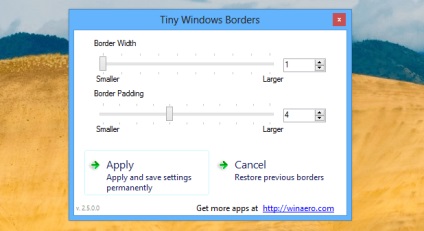
Ha csökkenteni kell a határ, húzza a csúszkát balra, majd kattintson az Apply gombra - a határok ablakok azonnal „fogyni”.
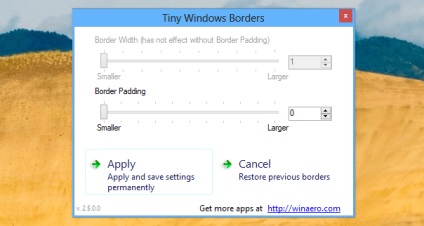
Mint már mondtam, segítségével az alkalmazások lehetővé, és növeli a határ vastagsága. Ha beállítja a csúszkát a maximális, az ablakok fog kinézni elég vicces. Lásd magad:
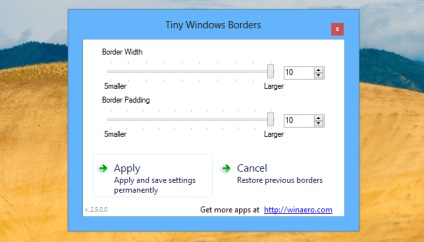
, Állítsa a szélessége a határ (Border Width), hogy visszatérjen az alapértelmezett beállítás 1, és a horpadást határ (Border padding) 4.
Lehet, hogy vajon: Építőanyag 17017.1000 RS4
A rendszerleíró adatbázis szerkesztése
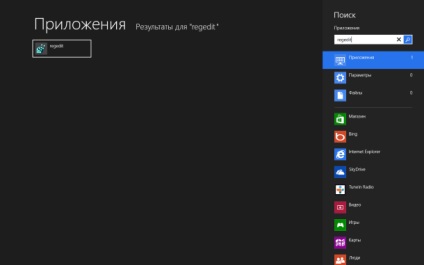
A jobb oldali ablakban a módosítani kívánt két érték: BorderWidth és PaddedBorderWidth.
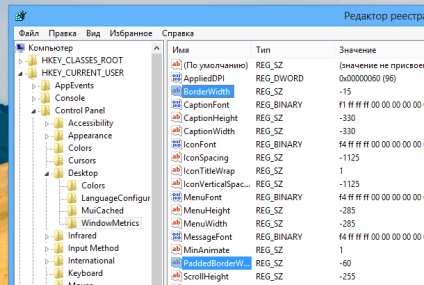
Ahhoz, hogy a ablakkereteket a lehető legkevesebbet, kattintson duplán a paramétert és BorderWidth az értékét 0-ra, majd PaddedBoderWidth majd állítsa be az értéket 0-ra.
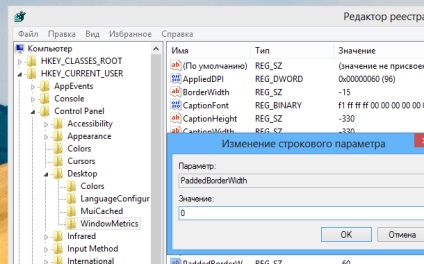
Aktiválni az új beállítást, kilépés és jelentkezzen be újra.
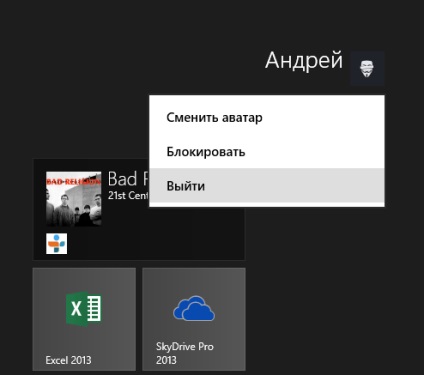
Ha az előírtnál fej visszatér az alapértelmezett beállítások, meg a BorderWidth -15 és -60 PaddedBorderWidth.
A nagy nap!
Szeretne még több érdekes hír a Windows világban?
Csatlakozz hozzánk a távirat!